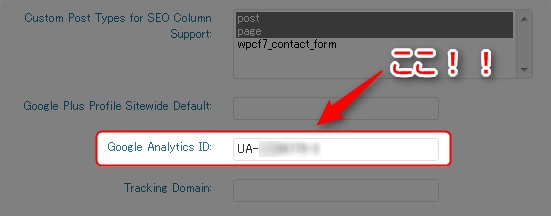プラグイン「All in One SEO Pack」でトラッキングコードを指定する
WordPressユーザの多くが導入していると思われるプラグイン「All in One SEO Pack」。この中にGoogle AnalyticsのIDを指定する欄がありました。
WordPress管理画面の「設定」>「All in One SEO」でプラグインの設定画面に移動。
↑設定画面の中に「Google Analytics ID」という入力欄があります。ここにGoogle Analyticsの解析用IDを入力し、設定を更新すればOK。
PC版とスマホ版の両方にトラッキングコードが反映されてました。この方法ならWPtouchがアップデートしても再び改造する必要ないですね。
ただし! 安心するのは早い。
トラッキングコードの重複設定には注意しましょう
現状で問題なくトラッキングコードが設定できてる場合に、今回紹介した第3の方法「All in One SEOでの設定」をやってしまうと、おそらくPC版・スマホ版ともにAnalyticsのトラッキングコードが重複して2つ設置されてしまいます。
二重で設置してしまうと、Google Analyticsの数値がヘンテコリンなことになります。正常なアクセス解析は出来ません。
また直帰率が異様に低くなるそうで、極端な時には直帰率1ケタになってる場合もあるとのこと。アクセス解析を見て直帰率が異様に低い場合は「うちのブログ、直帰率こんなに低いってことは相当読まれてるんだな~」と喜ぶのではなく、トラッキングコードが複数設置されてないかを疑ってみた方がいいかもしれません。
これまで私は、PC版ではテンプレートファイル「header.php」にトラッキングコードを直接記述し、スマホ版には先日書いたエントリーの「方法その2」にあたる、WPtouchのヘッダーPHPファイルにこれまたトラッキングコードを直接記述して対応してました。
今回「All in One SEOでの設定」をした直後に確認したら、PC版にもスマホ版にもトラッキングコードが2つ存在してました。重複設定してるから当然。
なのでPC版・スマホ版とも、PHPファイルに直接記述してたトラッキングコード設定を削除。これで重複設定は解消しました。
プラグインWPtouchの設定画面でトラッキングコードを指定した場合(先日のエントリーにおける「方法その1」)は、WPtouch側でトラッキングコードを消すと重複は解消します。もちろんWPtouch側を消さず、「All in One SEO」側にはIDを指定しないという方法でも問題ありません。
また、「Ultimate Google Analytics」「Google Analytics for WordPress」「Google Analyticator」などなど、トラッキングコードをプラグインでセットしてくれるものを既に利用されてる方は、「All in One SEO」でも指定してしまうと重複しますので、どちらかを消す必要があります。
要するに「PC版・スマホ版の両方にトラッキングコードが設置されてるか」、そして「重複して設置していないか」が確認できれば、どの方法でも間違いではありません。